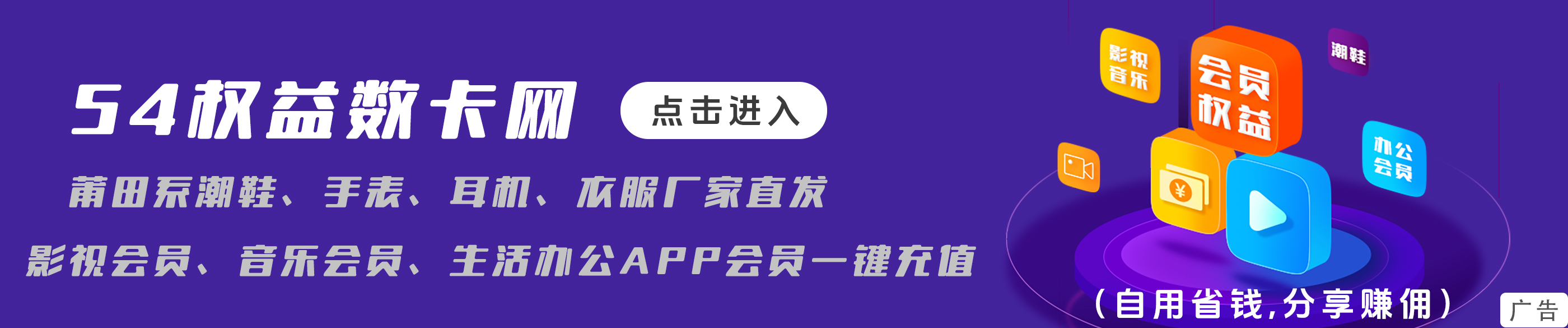文件删不掉?别慌!教你2个简单方法轻松搞定
在日常使用电脑的过程中,我们经常会遇到一些文件无法删除的情况。这些“顽固”的文件不仅会占用宝贵的磁盘空间,还可能影响系统的稳定运行。遇到这种情况,不少人会感到束手无策,甚至怀自己的电脑“生病”了。其实,绝大多数情况下,只要掌握一些技巧,就能轻松解决文件删除不了的

方法一:重启电脑,重启希望!
很多时候,文件无法删除的原因在于它被其他程序正在使用,或者被系统进程临时调用。比如,你在编辑一个文档时,该文档就无法删除,因为编辑软件正在使用它。类似地,一些系统文件也可能被系统进程临时调用,导致无法删除。
面对这种情况,最简单的解决方案就是重启电脑。重启电脑会强制关闭所有程序,并清空系统缓存,从而解除对该文件的占用,使之可以被删除。
方法二:借助命令提示符,一招制敌!
如果重启电脑后,文件依然无法删除,那么我们可以尝试使用命令提示符进行删除。命令提示符是 Windows 系统自带的命令行工具,可以执行各种系统命令,包括删除文件。
具体步骤如下:
1. 打开“开始”菜单,输入“cmd”,按下回车键,打开命令提示符窗口。
2. 在命令提示符窗口中,输入以下命令,并按下回车键:
del /f /a /s "文件路径"
其中,“文件路径”是指要删除的文件的完整路径。例如,要删除 C 盘根目录下的“test.txt”文件,则命令应为:
del /f /a /s "C:\test.txt"
该命令中的参数解释如下:
/f:强制删除文件,即使该文件是只读属性的。
/a:删除所有属性的文件,包括隐藏文件和系统文件。
/s:删除指定目录及其子目录中的所有匹配的文件。
使用命令提示符删除文件时,一定要小心谨慎,避免误删重要文件。
常用命令参数
| 参数 | 功能 |
|---|---|
| /f | 强制删除文件 |
| /a | 删除所有属性的文件 |
| /s | 删除指定目录及其子目录中的所有匹配的文件 |
| /q | 静默模式,不显示操作过程 |
| /r | 递归删除子目录 |
| /h | 删除隐藏文件 |
总结
文件无法删除的原因多种多样,但大部分情况下都可以通过重启电脑或使用命令提示符进行删除。希望本文能够帮助你解决文件无法删除的困扰。
你还可以尝试以下方法:
使用文件粉碎工具:一些专业的软件可以彻底删除文件,即使使用回收站也不能恢复。
寻求专业人士帮助:如果以上方法都无效,可以寻求专业技术人员的帮助。
你是否也曾遇到过文件无法删除的欢迎分享你的经验和解决方案!